
作者
:
赵兴源
AppSo(微信公众号 AppSo)的有用功不时为大家解析 iOS 功能,让你的手中的 iPhone 更好用。
Safari 作为苹果产品的原生浏览器应用,因为安全和运行流畅等特点,成为了大家的浏览器首选。
在简洁的界面下,Safari 其实有很多方便快捷的小技巧。今天 AppSo(微信号 AppSo)介绍其中 6 个,让你的 Safari 浏览器更好用。
Safari 的底部分别有向左和向右的箭头,点击即可让网页前进或后退。
可能很多人和我一样,都习惯用在屏幕上滑动的方式来控制页面前进和后退,没怎么在意过这 2 个按钮。
但如果你长按这个按钮,Safari 会将你在这个页面上的浏览记录全部显示出来,点击就可以跳转。
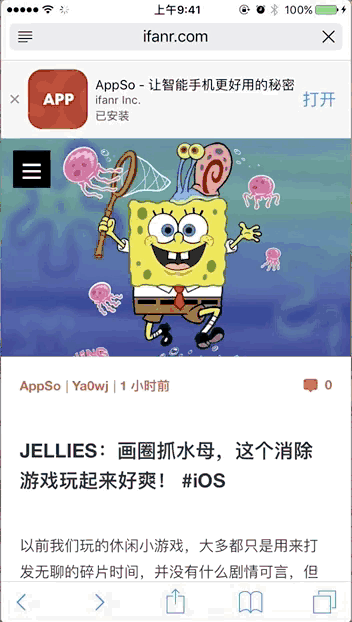
在分享按钮右边有一个翻开的书一样的按钮,点击后即可查看书签、阅读列表和订阅的内容。
现在长按这个按钮,你就可以将当前页面快速添加到书签或阅读列表
。
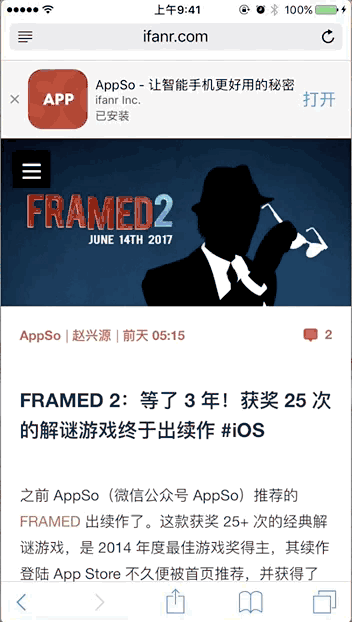
点击 Safari 底部最右的按钮,我们能选择后台的网页,
长按它则可以快速建立新的标签页,或是一键关闭所有打开的标签页
,非常方便。
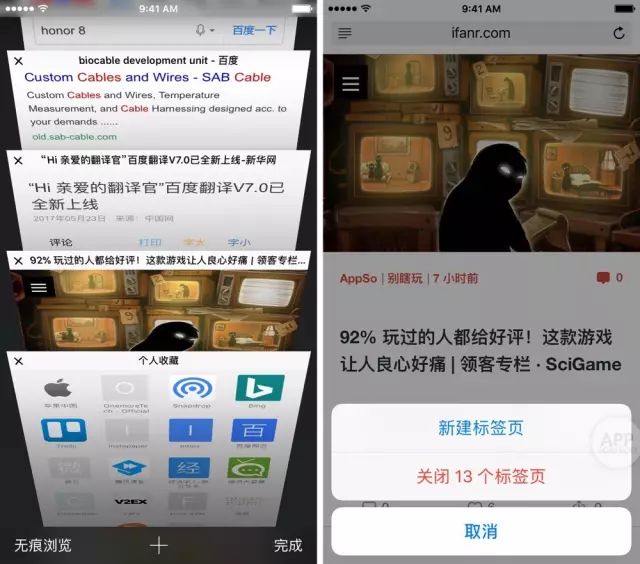
另外,按住并拖动其中某一个标签页,即可给它们排序。
在我们上网时,网页根据浏览器的 UserAgent 来判断我们的设备是手机还是电脑,以显示更适合我们设备的页面。
而有时我们想要在手机上访问电脑版网页,只需长按顶部网址右边的刷新按钮,选择「请求桌面站点」即可。
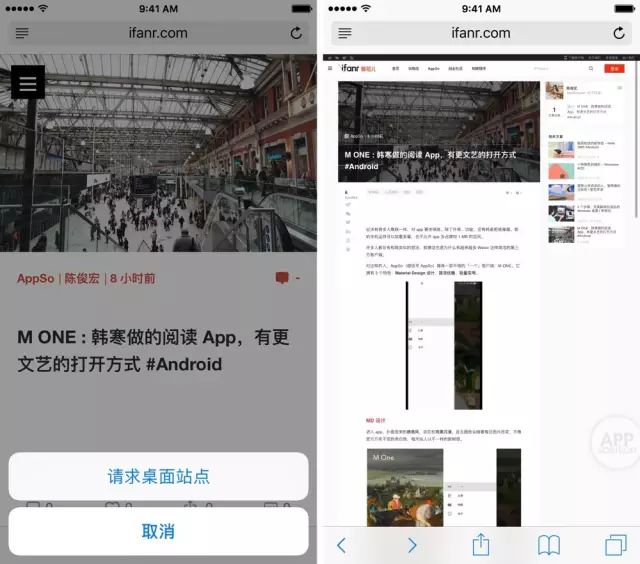
AppSo(微信号 AppSo)提示:访问电脑版页面可能会消耗更多流量,如果页面是响应式站点(一种根据屏幕大小来判断显示方式的网页),此功能无法适用。
当你正在专心阅读一篇文稿,不想要被页面中的广告所打扰,你可以在顶部网址左边找到阅读器按钮,点一下来启动阅读器视图,专心你的阅读。




